Autor:
Charles Brown
Data Creației:
8 Februarie 2021
Data Actualizării:
1 Iulie 2024
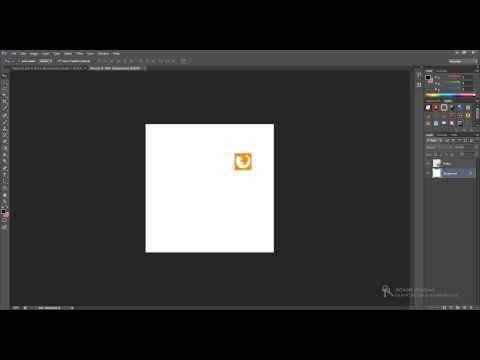
Conţinut
Dacă doriți să centrați ceva în Photoshop, puteți utiliza instrumente încorporate în loc să doriți să faceți acest lucru cu ochiul. Cu instrumentul Mutare din caseta de instrumente Photoshop puteți alinia rapid stratul selectat cu centrul imaginii. Acești pași funcționează și în editori de imagini similare, cum ar fi GIMP.
A calca
 Selectați stratul pe care doriți să îl centrați. Utilizați fereastra de straturi pentru a selecta stratul pe care doriți să îl centrați.
Selectați stratul pe care doriți să îl centrați. Utilizați fereastra de straturi pentru a selecta stratul pe care doriți să îl centrați. - Dacă stratul este blocat, va trebui să îl dublați pentru al debloca. presaCtrl/⌘ Comandă+J pentru a duplica stratul selectat. Pentru mai multe informații, citiți articole pe wikiHow despre deblocarea straturilor în Photoshop.
- Dacă doriți doar să centrați o parte a unui strat, va trebui să utilizați instrumentele de selecție și apoi să creați un nou strat din selecție. Faceți clic dreapta pe porțiunea selectată a imaginii și selectați „Promovați selecția în strat”.
 Presa .Ctrl/⌘ Comandă+Apentru a selecta întregul strat. Veți vedea o selecție într-un cadru punctat care apare pe marginea stratului.
Presa .Ctrl/⌘ Comandă+Apentru a selecta întregul strat. Veți vedea o selecție într-un cadru punctat care apare pe marginea stratului. - Puteți utiliza aceeași metodă pentru a centra un obiect în centrul selecției, în locul centrului imaginii. Nu apăsați acum Ctrl/⌘ Comandă+A pentru a selecta toate, dar utilizați instrumentul de selecție pentru a indica o zonă personalizată în imagine. Dacă urmați procedura de mai jos, imaginea va fi centrată în zona selectată.
 Faceți clic pe „Mutați instrumentul”. Puteți găsi acest lucru în caseta de instrumente din partea stângă a ecranului. Arată ca un cursor al mouse-ului cu o cruce lângă el. De asemenea, puteți apăsaV. pentru a o selecta.
Faceți clic pe „Mutați instrumentul”. Puteți găsi acest lucru în caseta de instrumente din partea stângă a ecranului. Arată ca un cursor al mouse-ului cu o cruce lângă el. De asemenea, puteți apăsaV. pentru a o selecta.  Faceți clic pe butonul „Alinierea centrelor verticale”. Puteți găsi acest lucru în bara de instrumente din partea de sus a ferestrei sau în fereastra de atribute de sub caseta de instrumente din partea stângă a ecranului. Arată ca un dreptunghi îngust și întunecat, cu un pătrat alb în dreapta acestuia. Aceasta va alinia stratul selectat astfel încât să fie centrat vertical.
Faceți clic pe butonul „Alinierea centrelor verticale”. Puteți găsi acest lucru în bara de instrumente din partea de sus a ferestrei sau în fereastra de atribute de sub caseta de instrumente din partea stângă a ecranului. Arată ca un dreptunghi îngust și întunecat, cu un pătrat alb în dreapta acestuia. Aceasta va alinia stratul selectat astfel încât să fie centrat vertical. - Locația acestor butoane poate varia în funcție de versiunea Photoshop, dar acestea ar trebui să apară întotdeauna când selectați instrumentul Mutare.
 Faceți clic pe butonul „Aliniați centrele orizontale”. Puteți găsi acest lucru lângă butonul „Aliniați centrele verticale”. Arată ca o cutie albă deasupra unui dreptunghi întunecat orizontal. Aceasta va centra stratul selectat orizontal.
Faceți clic pe butonul „Aliniați centrele orizontale”. Puteți găsi acest lucru lângă butonul „Aliniați centrele verticale”. Arată ca o cutie albă deasupra unui dreptunghi întunecat orizontal. Aceasta va centra stratul selectat orizontal.  Efectuați modificări manuale. Dacă obiectul pe care încercați să îl centrați nu este deja centrat în strat, poate fi necesar să faceți câteva ajustări manuale pentru a-l face exact centrat.
Efectuați modificări manuale. Dacă obiectul pe care încercați să îl centrați nu este deja centrat în strat, poate fi necesar să faceți câteva ajustări manuale pentru a-l face exact centrat. - Puteți crea un ghid care să afișeze centrul exact al imaginii. Faceți clic și trageți de pe rigla din stânga pentru a crea un ghidaj vertical. Trageți linia spre centru până când dă clic. Faceți clic și trageți un ghid din rigla orizontală superioară și trageți-l încet spre centru până când se fixează în poziție. Unde se întâlnesc liniile este centrul exact al imaginii. Utilizați acest lucru pentru a face ajustări manuale ale stratului pe care doriți să îl centrați.



